Модератор
Модера́тор (от лат. moderor — умеряю, сдерживаю) — пользователь Fialki.ru с более широкими правами по сравнению со всеми пользователями нашего сайта. Статус модератора дает право:
- Делать невидимыми любые статьи и комментарии.
- Выводить анонс статьи на главную страницу.
- Закреплять анонс статьи вверху главной страницы.
- Объявлять в обсуждениях решение модератора, обязательное для выполнения всеми участниками дискуссии.
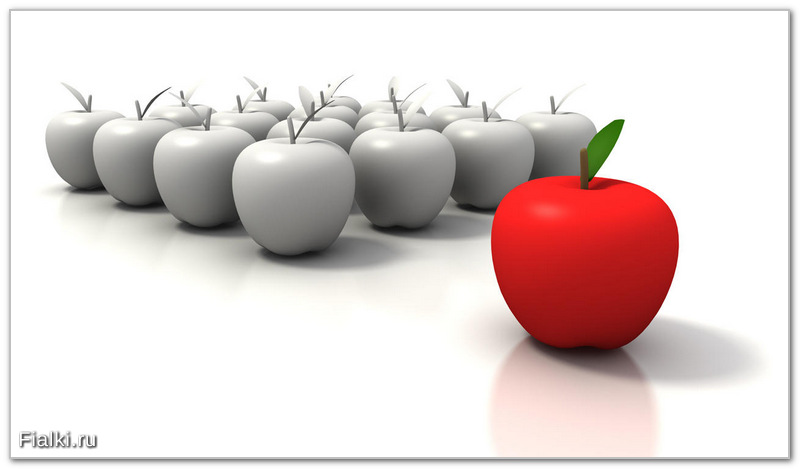
Содержание
Кнопки управления статьями и комментариями
Модератор внизу всех статей и комментариев видит дополнительные кнопки, начинающиеся со знака «@». Этот знак означает «состояние», «статус».
Хотя выглядят кнопки со статусом как ссылки, но работают они как кнопки. Щелчок мышкой по кнопке с каким-то статусом не перебрасывает модератора на отдельную страницу, а меняет статус на противоположный.
Кнопка видимости
Кнопку видимости модератор видит под каждой темой и под каждым комментарием:
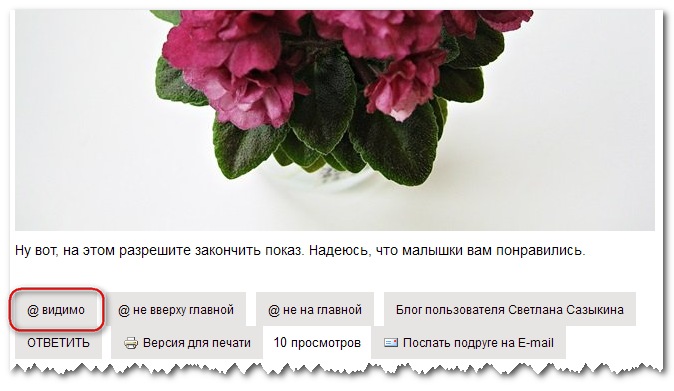
Если кнопка находится в статусе «@ видимо», это обозначает, что тема или комментарий видимы для всех. Если нажать на кнопку «@ видимо», то без перегрузки страницы кнопка через пару секунд: поменяет статус на «@ не видимо», а тема или комментарий станут невидимыми.
Повторное нажатие на кнопку «@ не видимо» поменяет ее статус на «@ видимо», а сообщение сделается видимым.
Невидимые темы
Если у модератора нет прав видеть невидимые темы, то после перевода статьи в статус «@ не видимо» он как и обычные авторы перестанет ее видеть на странице Новостей, на главной. И когда перегрузит страницу со ставшей невидимой темой, перестанет видеть и ее. Тогда у него не будет возможности восстановить видимость статьи.
Для восстановления видимости темы, случайно переведенной в невидимый статус, нужно выслать администратору ссылку на ставшей невидимой тему и попросить ее сделать видимой.
Невидимая тема продолжает показываться через RSS-каналы и в случае необходимости можно попробовать найти ссылку на нее там.
У редакторов есть возможность видеть невидимые темы и комментарии. После перегрузки страницы тема (или комментарий), сделанная невидимой, станет показываться на розовом фоне в знак своей невидимости.
Невидимость комментария
После перевода в статус невидимости комментария исчезают статусы «@ видимо» у всех остальных комментариев. Это технический дефект, мешающий не уходя со страницы сделать невидимыми не один, а много комментариев. В этом случае нужно перегрузить страницу, тогда у комментариев снова появится статус «@ видимо», а сделанные ранее невидимым комментарий покажется на розовом фоне со статусом «@ не видимо».
При удалении ветки обсуждения нужно начинать делать невидимыми самые нижние комментарии в ветке, на которые нет ответа. Каждый раз перегружая страницу. Так, делая невидимым комментарий за комментарием, поднимаетесь наверх ветки. Нельзя делать невидимым комментарий, на который уже есть ответ - получится что ответ пришел непонятно на что. Если удалять комментарий, то только вместе со всеми ответами на него, начиная с самых нижних комментариев, на которые нет ответа.
Кнопка вывода темы на главную
Сразу после создания любая тема находится в статусе «@ не на главной». В этом статусе статья показывается только на странице Новостей:
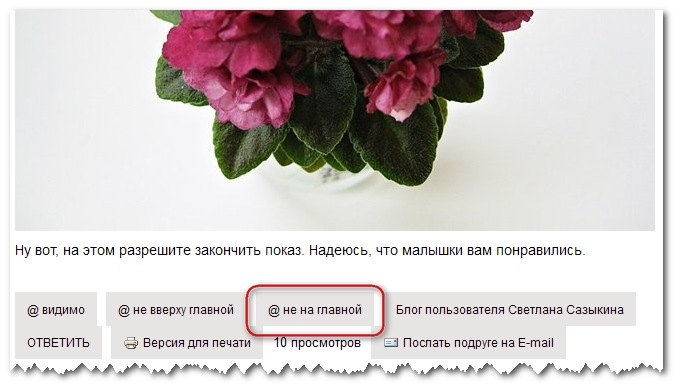
Нажатие этой кнопки переводит тему в статус «@ на главной». В результате на главной странице появится анонс статьи. А так как статья будет считаться обновленной, то ее заголовок поднимется на самый верх страницы Новостей
Повторное нажатие на кнопку со статусом «@ на главной» переведет статью в статус «@ не на главной». При этом заголовок темы опять будет поднят на самый верх страницы Новостей.
Кнопка «@ на главной» слабее кнопки видимости. Тема в статусах «@ не видимо» и «@ на главной» не будет показываться ни на странице темы, ни на главной странице.
Момент вывода темы на главную
Для вывода на главную страницу необязательно ждать окончания оформления темы. Если заголовок написан правильно и у темы у нее сформирован анонс, то уже можно выводить тему на главную. Остальные правки автор темы сделает во время обсуждения темы.
Однако если в течение суток после вывода недооформленной темы на главную страницу автор не выполняет просьбы модератора по дооформлению, то модератор может убрать тему с главной. В комментарии-примечании с одной звездой нужно написать, что тема удалена с главной, поскольку автор не доводит ее оформление до конца. И что как только автор темы оформит тему, она снова будет выведена на главную.
Если в течение 2-х суток не удается добиться от автора оформления темы, то нужно связаться с редактором. Если у темы есть фотографии, то редактор может дооформить тему сам и вывести ее на главную страницу. Если фотографий нет, но тема даже на странице Новостей оказалась интересной и сообщество ее обсуждает, то редактор может добавить какие-то фотографии из Интернет, чтобы вывести тему на главную.
Иногда бывают темы, которые автор не дооформляет, у темы нет фотографий и не появилось обсуждения за двое суток. В этом случае модератор может дать комментарий-примечание, что тема будет удалена через сутки вследствие того, что она оказалась неинтересной для сообщества. Через сутки модератор должен сделать тему невидимой.
Предварительная оценка анонса
У модератора нет прав на редактирование чужих статей и он напрямую не может посмотреть, правильно ли сформирован анонс.
Если тема - статья в блоге, то можно зайти по ссылке "Блог пользователя", размещенной внизу статьи. Там показываются анонсы всех статей в блоге этого пользователя. Вверху будет анонс текущей статьи как самой свежей. По ее внешнему виду можно прикинуть, сформирован анонс или нет.
Если оценивается анонс у статьи на форуме, то нужно щелкнуть по ссылке с названием форум, расположенный под заголовком статьи. Попадете на страницу форума со списком свежих статей. Внизу форума будет оранжевый значок «Subscribe to CSS - название форума». Это ссылка на RSS-канал форума. Если щелкнуть по этой ссылке, попадете на страницу RSS-канала, где собраны анонсы последних 10 тем на форуме. К примеру, RSS-канал форума по уходу находится здесь.
Для оценки анонса вики-статей модератору достаточно нажать на закладку «Изменить», поскольку вики-статьи может редактировать любой автор.
Проверка анонса через разведку боем
У любой темы анонс можно еще, присвоив статус «@ на главной» и зайдя на главную страницу сайта. Если анонс не сформирован, то вернуть статус в «@ не на главной».
Но пользоваться этим способом не рекомендуется:
- он оставляет следы в виде поднятия заголовка темы наверх страницы Новостей
- другие авторы и модераторы могут не понять, почему на главной странице появилась тема с неоформленым анонсом.
Проверка результатов выведения на главную
После того, как модератор сочтет хорошо сформированными тему и анонс, он выводит анонс на главную страницу. После этого нужно обязательно зайти на главную страницу и посмотреть, оказался ли там анонс.
Иногда бывает, что тема формируется несколько дней, а то и недель. Вывод старой темы на главную поместит ее анонс не вверху главной страницы, а между анонсами, соседними по дате. Это место может оказаться на последующих страницах сайта. В таких случаях нужно выслать администратору ссылку на тему и попросить его поменять дату на свежую. Это поднимет анонс освеженной по дате теме на самый верх главной страницы.
Кнопка закрепления вверху главной страницы
После публикации тема находится в статусе «@ не вверху главной»:
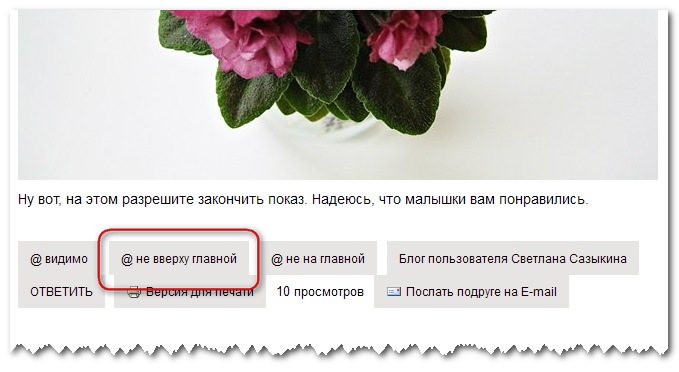
Это означает, что при выводе на главную страницу тема не будет намертво прикреплена к верху главной, так что более свежие темы на главной странице будут вытеснять ее вниз.
Нажатие на кнопку «@ не вверху главной» меняет статус на «@ вверху главной». Это приводит к закреплению анонса вверху главной страницу и показу его на желтом фоне в красной рамке. На странице темы в статусе «@ вверху главной» она тоже будет показана на желтом фоне в красной рамке.
Все более новые статьи будут показаны на главной под статьей со статусом вверху главной. После того, как прикрепленная вверху тема будет возвращена к статусу «@ не вверху главной», ее анонс на главной странице перескочит вниз и окажется под более свежими темами.
Обычно статус «@ вверху главной» используется для каких-то особо важных статей и применяется недолго, от нескольких часов до дня. Если нужно прикрепить тему к верху главной на более длительный срок, то через полдня-день нужно сократить анонс, уменьшив или удалив фото. А через 1-2 дня нахождения темы вверху главной нужно не только удалить фото из анонса, но и сильно сократить его текст.
Технически можно прикрепить к верху главной страницы несколько тем. Но они займут всю верхнюю часть монитора, из-за чего не будут видны более свежие статьи. При появлении вверху главной более одной прикрепленной темы оставляются только одну, чаще всего более свежую, а остальные открепляют от верха главной.
Кнопка «@ вверху главной» слабее кнопок видимости и вывода на главную. Тема в статусах «@ не видимо» и «@ вверху главной» будет невидимой. Тема в статусах «@ не на главной» и «@ вверху главной» не будет показываться на главной.
Словесное управление сайтом
Кнопками статуса модератор управляет размещением тем и комментариев. Но основное управление сайтом модератор делает через комментарии. Чтобы не загромождать дискуссию, модераторские комментарии оформляются как примечание со звездочкой. Важно делать примечания именно с одной звездочкой, чтобы их видели другие авторы. Тогда модераторская помощь в оформлении будет усваиваться не только автором темы или комментария, но и другими начинающими авторами. Опытные же авторы видят примечания с одной звездочкой в развернутом всего лишь один раз. При следующих загрузках темы ранее виденные комментарии-примечания показываются им в свернутом виде и не мешают.
Доведение оформления до нормального
Если качество оформления какого-то сообщения не соответствует требованиям сайта, модератор с помощью примечаний со звездочкой добивается от авторов, чтобы они дооформили тему в соответствии с требованиями сайта.
Проверка html-кода оформления темы
Иногда на странице темы видно, что в ней что-то не то с форматированием:
- появилась горизонтальная полоса прокрутки
- фотографии в одном абзаце с темой
- промежутки между строками какие-то не такие и т.д.
- модератор не может добиться через комментарии, чтобы автор привел тему в нормальное оформление.
Скорее всего дело в неправильных html-кодах, отвечающих за форматирование темы.
HTML-код тела темы
Если есть доступ к редактированию темы, то внизу редактора сообщений есть ссылка «Отключить редактор с кнопками». После ее нажатия отформатированный текст:
Текст отдельного абзаца. Выделение текста жирным и курсивом. Ссылка на наш сайт.
будет показываться в виде так называемого html-кода, содержащего теги (значки) о том, как нужно форматировать текст:
<p>Текст отдельного абзаца. Выделение <strong>текста жирным</strong> и <i>курсивом</i>. Ссылка <a href="http://www.fialki.ru/">на наш сайт</a>.</p>
<p>Следующий абзац</p>
Тэги html-оформления всегда парные, закрывающий тэг содержит дополнительно дробную черту. Тэги могут вкладываться друг в друга.
Повторное нажатие на ссылку внизу редактора «Включить редактор с кнопками» опять приведет редактор в визуальный вид с кнопками и он станет похож на Word.
Проблема со вставкой текста из чужого редактора
Каждое нажатие кнопки в визуальном режиме редактора добавляет вокруг выделенного текста соответстующие html-тэги оформления. Если текст сообщения создавался в редакторе сообщений Fialki.ru, то он будет «чистым». Но иногда авторы создают текст в Word или других редакторах и добавляют его в тело темы через копирование и вставку. Тогда «чужой» html-код будет обильно пересыпан излишними тэгами, которые не поддерживаются ни в редакторе сообщений Fialki.ru, ни в статьях, опубликованных на Fialki.ru.
В этом случае нужно посоветовать автору темы заново вставить созданное сообщение в тело сообщения через кнопку с буквой W (в конце первого ряда). Эта кнопка очистит текст от излишнего форматирование в Word.
Проверка html-кода
Для распознавания ситуации с «грязным» html-кодом нужно посмотреть, чист ли html-код темы с проблемным форматированием.
Редактор может сделать это, зайдя в чужую тему в режиме редактиривания и нажав на ссылку «Отключить редактор с кнопками» внизу редактора сообщений.
У модератора же нет такой возможности заходить в чужие темы сообщения. Тем не менее он может получить доступ к html-коду чужой темы.
Для этого нужно на странице темы нажать CTRL+U или через меню выбрать пункт «Посмотреть html-код». Откроется отдельное окно, в котором браузер покажет html-код всей страницы с темой. В нем можно найти кусок, где начинается основной текст сообщения (или нужного комментария) и оценить его чистоту от лишних html-кодов. Если обнаружили, что тэгов форматирования в несколько раз больше, чем видимого текста, то это верный признак кода из чужого редактора сообщений. Еще один верный признак чужого html-кода - использование тэга <div> внутри текста темы. В нашем встроенном редакторе сообщений отключена кнопка, которая позволяет вставлять этот тэг.
Для более быстрого поиска нужного куска в html-коде можно предварительно скопировать в буфер обмена первые 2-3 слова из начала темы или нужного комментария. А на странице с html-кодом нажать CTRL+F, куда вставить эти строки. Попадете сразу в нужное место html-кодов
Решение модератора
Решение модератора используется для управления дискуссией.
Чаще всего оно оформляется в виде комментария-примечания, которое живет 1 сутки.
Но если принимается решение об окончательном закрытии темы, то решение оформляется в виде обычного комментария, чтобы последующим читателям была понятна причина, по которой тема закрыта.
Заголовок решения модератора
Заголовок формируется так:
- ставим одну звездочку
- после звездочки ставим имя получателя решения модератора. Это может быть имя пользователя (тогда решение модератора нужно оставить как ответ на его спорный комментарий) или указать слово «Всем» (тогда решение модератора публикуется как ответ на тему)
- через запятую в 2-3 словах кратко излагаем решение модератора.
Например, «* Всем, решение модератора, тема закрыта»
Тело комментария с решением модератора
Полезно в теме комментария сделать отдельную строчку с выделенным жирным «Решение модератора», после этой строчки изложить свое решение.
В конце решения модератора полезно указать информацию, что:
- решения модератора обязательны для исполнения всеми участниками дискуссии
- на комментарии с пометкой "Решение модератора" запрещено давать ответы или публично обсуждать их
- при несогласии с решением модератора нужно обратить через личные сообщения к нему или к другим лицам из администрации
- все последующие комментарии, нарушающие решение модератора, будут удаляться (делаться невидимыми), а авторам выносится предупреждения.
Нельзя совмещать комментарий с решением модератора и с участием в дискуссии. В отдельном комментарии выскажите ваше мнение по какому-то комментарию, а в отдельном комментарии со звездочкой оформите решение модератора.
Игнорирование решения модератора
Если дискуссия пошла вразнос и стороны продолжают ее несмотря на запрет модератора и удаление их свежих комментариев, то модератор может создать в теме еще одно решение модератора, в котором объявить, что тема делается невидимой на некоторое время, чтобы все остыли. Автор темы получит об этом извещение по E-mail и не будет удивляться, куда же исчезла тема. Сразу же после этого модератор отсылает редактору или администратору ссылку на тему с просьбой сделать тему видимой и перевести ее в режим "Закрыто комментирование".
Мягкие формы решения модератора
Кроме «решения модератора» дискуссией можно управлять через более мягкие формы административных замечаний модератора:
- замечание модератора - мелкое замечание, которое нужно принять к сведению
- предупреждение модератора - может предварять решение модератора
- просьба модератора - выполнять не обязательно, но желательно
- ...
Они оформляются через комментарий-примечание с одной звездочкой. Вид мягкого замечания тоже указывается в заголовке после звездочки и имени пользователя, получающего замечание.
Если получатель замечания модератора - активный автор, случайно сделавший ошибку в дискуссии, то модераторский комментарий оформляется с двумя звездочками, чтобы примечание стало приватным и его прочел только получатель.
Если кто-то из администрации увлекся дискуссией и его занесло не туда, то модератор должен ему в приватном замечании с двумя звездочками подсказать, что какой-то комментарий уже явно лишний.
Словесная блокировка автора
У модератора нет технических возможностей блокировать автора так, чтобы тот не смог даже войти на сайт. Но модератору доступна словесная блокировка автора.
Модератор может вынести «решение модератора», в котором попросить автора воздержаться от дальнейшего участия в дискуссии в горячей теме. Или даже воздержаться на неделю писать на сайте.
Если автор, получивший словесную блокировку модератора, продолжает создавать комментарии, то модератор:
- без всяких дополнительных комментариев удаляет их (делает невидимыми) и все ответы других авторов на них
- высылает администратору ссылки на свое решение модератора и ссылку на комментарий, нарушивший ее.
Администратор заблокирует автора, игнорирующего решения модератора, что тот в течение нужного срока не сможет заходить на сайт под своим именем пользователя.
Приглашение стать модератором
Возможно, у вас есть желание стать модератором, чтобы поддерживать порядок на сайте и обучать новичков публиковать темы. Тогда свяжитесь с Евгенией Федоряченко через личные сообщения и скажите о вашем желании.
См. также
Ссылки
- Войдите или зарегистрируйтесь, чтобы отправлять комментарии
- 17575 просмотров

